Rimuovere utenti da Azure DevOps
Azure DevOps Services | Azure DevOps Server 2022 - Azure DevOps Server 2019
Se gli utenti non richiedono più l'accesso a un team, a un progetto o a un'organizzazione, è possibile rimuoverne l'accesso.
Importante
- La rimozione di un utente da un team o un progetto non rimuove l'utente dall'organizzazione.
- Gli elementi di lavoro assegnati all'utente non sono interessati dalla rimozione dell'accesso utente.
- Organizzazioni supportate da Microsoft Entra ID:
- Dopo aver rimosso un utente dall'ID Microsoft Entra, non è più possibile assegnare elementi a tale utente. Gli esempi sono gli elementi di lavoro e le richieste pull. Tuttavia, si mantiene la cronologia degli artefatti già assegnati all'utente.
- La rimozione di un utente dall'organizzazione non rimuove le appartenenze ai gruppi di Microsoft Entra. Se l'utente è membro di un gruppo microsoft Entra che concede l'accesso, l'utente ha ancora accesso ad Azure DevOps, anche dopo averli rimossi dall'organizzazione. Se si vuole rimuovere completamente l'utente dall'organizzazione, assicurarsi che non si trovino nei gruppi di Microsoft Entra che concedono l'accesso. Per altre informazioni, vedere Gestione dell'accesso con i gruppi di Microsoft Entra
- Account del servizio gestito (MSA): dopo aver rimosso un utente dall'organizzazione supportata dall'account del servizio gestito, l'utente rimane all'interno del tenant e può essere aggiunto nuovamente in qualsiasi momento.
Prerequisiti
- Per rimuovere gli utenti, è necessario essere membri del gruppo Project Collection Amministrazione istrators. Per altre informazioni, vedere Modificare le autorizzazioni a livello di raccolta del progetto.
Rimuovere utenti dall'organizzazione
Nota
Le immagini visualizzate dal portale Web possono differire dalle immagini visualizzate in questo articolo. Queste differenze derivano dagli aggiornamenti apportati ad Azure DevOps. Tuttavia, la funzionalità di base disponibile per l'utente rimane invariata, a meno che non venga esplicitamente menzionata.
Accedere all'organizzazione:
https://dev.azure.com/{yourorganization}.Seleziona
 Impostazioni organizzazione.
Impostazioni organizzazione.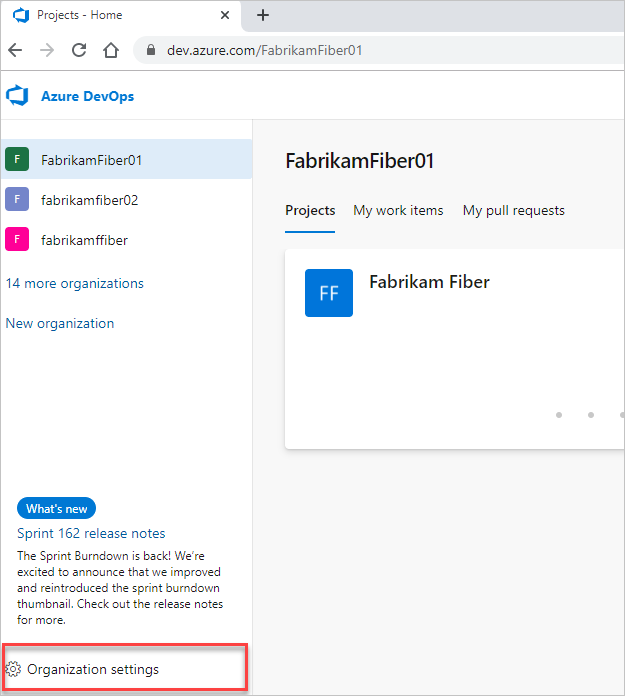
Seleziona Utenti.
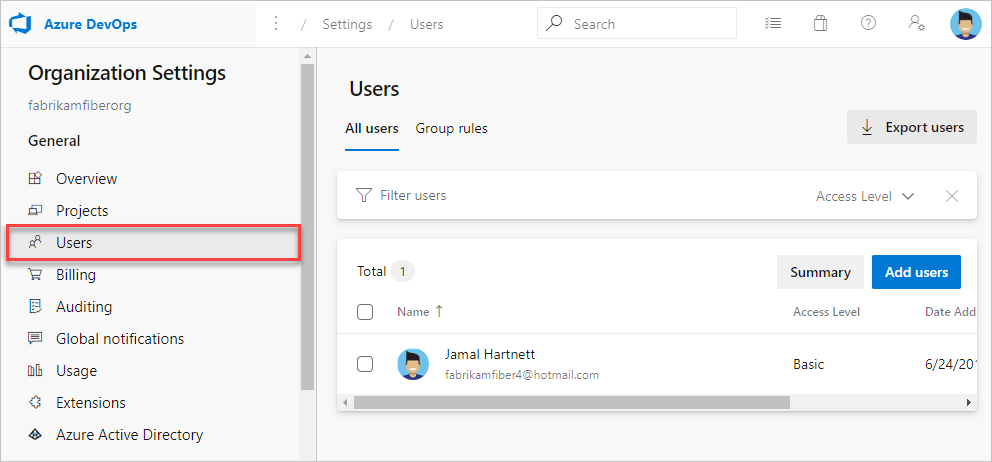
Selezionare ... per l'utente da rimuovere. Selezionare Rimuovi dall'organizzazione.
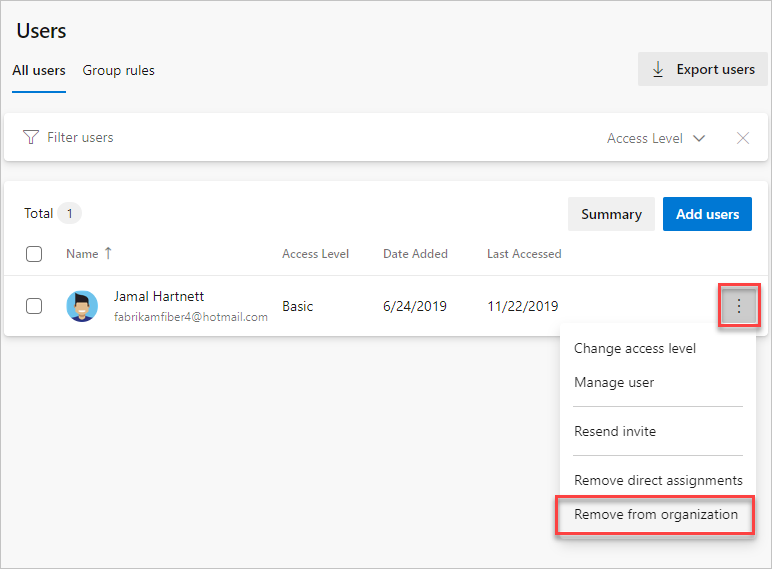
Scegliere Rimuovi nella finestra di dialogo di conferma.
Se sono stati eliminati utenti a pagamento con funzionalità Basic o superiori, ridurre anche gli utenti nelle impostazioni organizzazione. Non vengono quindi addebitati i costi nel ciclo di fatturazione di Azure successivo.
Per ridurre o annullare gli utenti per il mese successivo, apportare aggiornamenti prima dell'ultimo giorno del mese corrente. La fattura non mostra le modifiche fino al mese successivo perché gli utenti a pagamento sono acquisti mensili.
Accedere all'organizzazione:
https://dev.azure.com/{yourorganization}.Seleziona
 Impostazioni organizzazione.
Impostazioni organizzazione.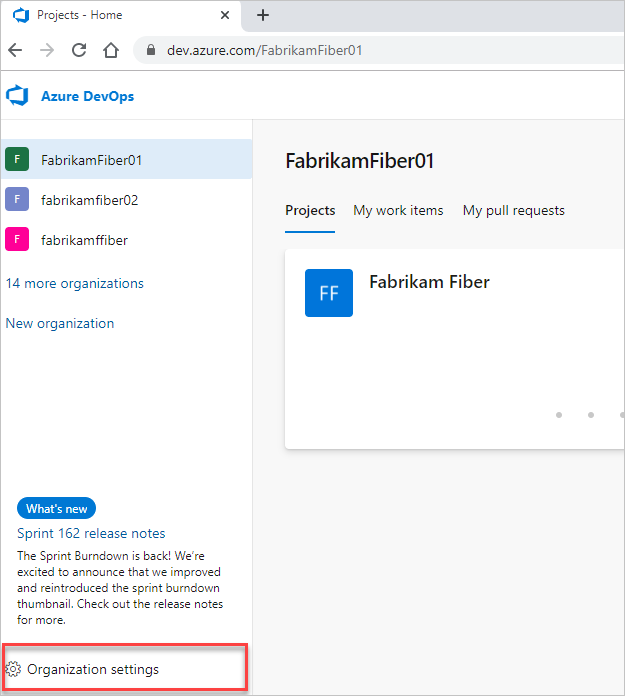
Seleziona Utenti.

Aprire il menu di scelta rapida per rimuovere l'utente. Selezionare Rimuovi dall'organizzazione.
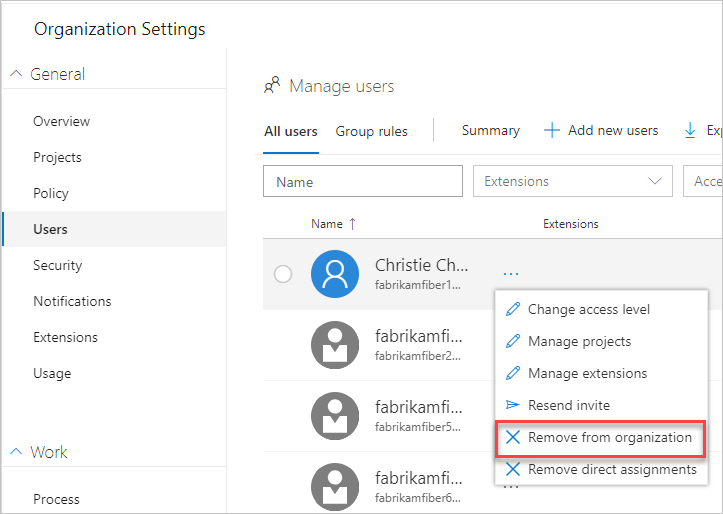
Scegliere Rimuovi nella finestra di dialogo di conferma.
Per confermare che gli utenti sono stati rimossi completamente, assicurarsi che non si trovino in alcun gruppo di sicurezza.
Se sono stati eliminati utenti a pagamento con funzionalità Basic o superiori, ridurre anche gli utenti nelle impostazioni organizzazione. Non vengono quindi addebitati i costi nel ciclo di fatturazione di Azure successivo.
Per ridurre o annullare gli utenti per il mese successivo, apportare aggiornamenti prima dell'ultimo giorno del mese corrente. La fattura non mostra le modifiche fino al mese successivo perché gli utenti a pagamento sono acquisti mensili.
Rimuovere utenti da un team o un progetto
Per rimuovere gli utenti da un progetto, rimuoverli dai gruppi di Teams a cui appartengono o dal gruppo Collaboratori per il progetto. Vedere Aggiungere utenti a un progetto o a un team specifico. È possibile rimuovere un utente dalla pagina Membri di un gruppo di team o di un gruppo di sicurezza.
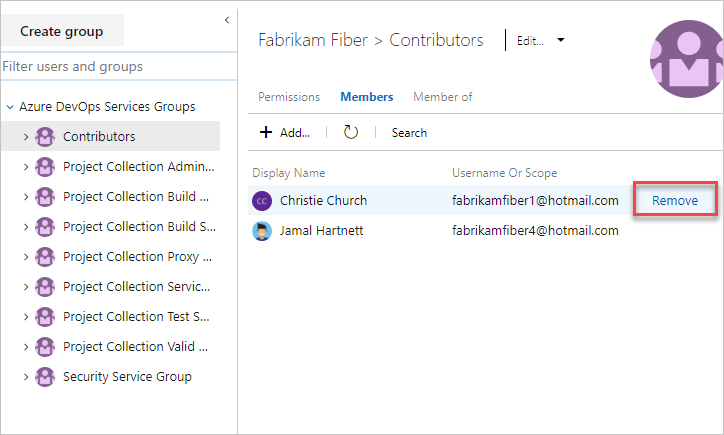
Articoli correlati
- Modificare le autorizzazioni a livello di raccolta del progetto
- Richiedere un aumento dei livelli di autorizzazione
- Concedere o limitare l'accesso per selezionare funzionalità e funzioni
- Risolvere i problemi di aggiunta ed eliminazione degli utenti dell'organizzazione
- Esportare un elenco di utenti e i relativi livelli di accesso
Commenti e suggerimenti
Presto disponibile: Nel corso del 2024 verranno gradualmente disattivati i problemi di GitHub come meccanismo di feedback per il contenuto e ciò verrà sostituito con un nuovo sistema di feedback. Per altre informazioni, vedere https://aka.ms/ContentUserFeedback.
Invia e visualizza il feedback per